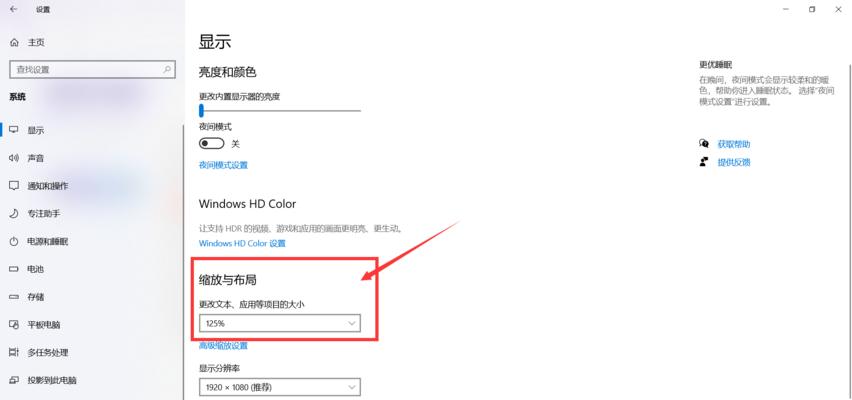Win10操作系统作为目前最常用的操作系统之一,在使用过程中可能会遇到一些小问题,其中之一就是桌面图标突然不见了。这个问题可能给用户带来困扰,但不用担心!本文将为您提供一些简单有效的方法和技巧,帮助您轻松调出Win10桌面图标,让您的操作更加便捷。
1.Win10桌面图标不见了怎么办?——检查图标是否被隐藏
有时候,Win10桌面图标并没有真的消失,只是被隐藏了。您可以通过右键点击桌面空白处,选择"查看",再选择"显示桌面图标",以确保图标没有被隐藏。
2.Win10桌面图标消失可能与主题设置有关——还原默认主题
如果您最近更改了Win10的主题设置,那么这可能导致桌面图标不见。您可以尝试还原为默认主题来解决这个问题。右键点击桌面空白处,选择"个性化",再选择"主题",选择默认主题并应用即可。
3.Win10桌面图标消失可能与分辨率有关——调整分辨率设置
有时候,Win10的分辨率设置可能导致桌面图标不见。您可以右键点击桌面空白处,选择"显示设置",在分辨率选项中选择合适的分辨率,以恢复桌面图标。
4.Win10桌面图标不见了?尝试重新启动资源管理器
有时候,Win10的资源管理器可能会出现问题,导致桌面图标不可见。您可以通过按下Ctrl+Shift+Esc快捷键调出任务管理器,在进程选项卡中找到"Windows资源管理器",右键点击选择"结束任务",然后再次在任务管理器中选择"文件"->"运行新任务",输入"explorer.exe"并回车即可。
5.Win10桌面图标消失?尝试重新安装显卡驱动
有时候,显卡驱动问题可能导致桌面图标不可见。您可以通过右键点击桌面空白处,选择"显示设置",再选择"高级显示设置",在显示适配器属性中选择"属性"->"驱动程序"->"更新驱动程序",按照提示重新安装显卡驱动。
6.Win10桌面图标不见了?查看系统设置是否禁用桌面图标
有时候,Win10的系统设置中可能会禁用桌面图标。您可以通过右键点击桌面空白处,选择"个性化",再选择"主题",在相关设置中找到"桌面图标设置",确保所需的图标被勾选。
7.Win10桌面图标消失可能与病毒感染有关——运行杀毒软件
病毒感染也可能导致桌面图标消失。您可以运行杀毒软件进行全面的系统扫描,确保系统没有病毒,并修复任何可能的感染。
8.Win10桌面图标不见?尝试重建图标缓存
有时候,Win10的图标缓存可能损坏,导致桌面图标不可见。您可以按下Win+R快捷键调出运行窗口,输入"cmd"并回车,然后输入"taskkill/f/imexplorer.exe"和"del/ah%userprofile%\AppData\Local\IconCache.db/a"依次回车,最后再输入"explorer.exe"回车来重建图标缓存。
9.Win10桌面图标消失?尝试使用系统还原
如果上述方法都无效,您可以尝试使用系统还原功能来恢复桌面图标。在开始菜单中搜索"系统还原",选择一个可以恢复到桌面图标可见的日期进行系统还原。
10.Win10桌面图标不见了?尝试更改用户账户类型
有时候,用户账户类型设置不当也可能导致桌面图标消失。您可以按下Win+I快捷键调出设置窗口,选择"帐户",再选择"家庭和其他人",将您的用户账户类型更改为管理员账户。
11.Win10桌面图标消失?尝试更新操作系统
有时候,Win10的操作系统版本过旧也可能导致桌面图标不可见。您可以按下Win+I快捷键调出设置窗口,选择"更新和安全",再选择"Windows更新",点击"检查更新",确保您的操作系统是最新的。
12.Win10桌面图标不见了?尝试重新安装操作系统
如果上述方法都无效,您可以考虑重新安装Win10操作系统,以恢复桌面图标。请提前备份您的重要文件和数据,并确保您有合法的Win10安装文件和许可证。
13.Win10桌面图标消失?尝试创建新的用户账户
有时候,用户账户本身出现问题也可能导致桌面图标不可见。您可以按下Win+I快捷键调出设置窗口,选择"帐户",再选择"家庭和其他人",点击"添加其他用户",创建一个新的用户账户,并查看新账户中的桌面图标是否正常。
14.Win10桌面图标不见了?咨询技术支持
如果您尝试了以上所有方法仍然无法恢复桌面图标,建议您联系Win10的技术支持团队,向他们咨询具体解决方案。
15.Win10桌面图标消失问题解决了!——和注意事项
通过本文所提供的多种方法和技巧,您应该可以轻松解决Win10桌面图标不可见的问题。不过,在进行任何修改操作之前,请务必备份重要文件和数据,并谨慎操作,以免造成不可挽回的损失。
Win10桌面图标消失可能与隐藏设置、主题设置、分辨率、资源管理器问题、显卡驱动、系统设置、病毒感染、图标缓存、用户账户类型、操作系统版本等因素有关。通过本文提供的15种方法和技巧,您应该能够解决Win10桌面图标不见的问题。如果以上方法都无效,建议咨询技术支持。最重要的是,在进行任何操作之前,请务必备份重要文件和数据,并谨慎操作。